Cum se verifică hard disk-ul pentru capacitatea de operare, capacitatea de lucru: instrucțiuni, recomandări și feedback
Desigur, mulți utilizatori de PC-uri și laptop-uri au avut de-a face cu tot felul de probleme care au apărut cu un hard disk. În acest articol, vom încerca să răspundem la întrebările principale referitoare la funcționarea unității hard disk și să o analizăm folosind un exemplu specific. ce să faceți atunci când hard disk-ul încetinește, cum să verificați funcționalitatea transportatorului și dacă merită să-ți cheltuiți nervii și timpul în el deloc.
conținut

Ca un exemplu, să ia una dintre cele mai populare hard disk-uri, care sunt echipate cu mii de calculatoare și laptop-uri - hard disk de la Seagate. Problema principală a „experimental“ - o înghețare a sistemului de operare sau chiar respingerea sarcinii, bug-uri diferite, scârțâie și făcând clic pe de. Deci, cum să verificați hard disk-ul de pe computer?
moale
Unul dintre cele mai interesante (și gratuite) din punct de vedere tehnic pentru programele de verificare a hard disk-ului este HDDScan, pe care îl puteți descărca de pe site-ul oficial la cerere în orice motor de căutare.
Primul pas este de a verifica indicatorii S.M.A.R.T. (tehnologie încorporată care evaluează hard disk-ul cu echipamente de auto-diagnoză cu anticiparea timpului de viață rămas) și apoi se va efectua un test calitativ al suprafeței media, dezvăluind sectoarele rele (blocuri rele).

Dar, înainte de a verifica starea de hard disk la orice problemă, vom face o scurtă digresiune pentru a înțelege principiul utilității HDDScan, explicând mai în detaliu ceea ce SMART, rău-blocuri și de ce unii dintre ei „vindecarea“ nu se poate, mai ales că mulți comentarii despre acest program de utilizatori lăsați până la sfârșitul anului și nu au înțeles că astfel de blocuri, piste și sectoare.
Principiul de funcționare
Winchester constă din plăci de sticlă și aluminiu, care sunt acoperite cu un strat de material feromagnetic tehnic. Aceasta este, în termeni simpli, un hard disk este un dispozitiv de înregistrare magnetică. Capete, care sunt situate pe suprafața suportului, plutind la o înălțime de 10-13 nm, și niciodată nu atinge suprafața, care, întâmplător, este foarte usor de daune.

Conveierul din ultimele etape ale producției de hard disk realizează formatarea la nivel scăzut, care formează o "hartă" a unității hard disk, împărțind-o în piste și sectoare. De asemenea, se aplică servere speciale, care sunt responsabile pentru lovirea exactă a capului pe piesa dorită a hard disk-ului.
sector
Unitatea de măsură a hard disk - acest sector, care este format din 512 octeți de date, precum și pentru a formata dispozitivul la un nivel scăzut, este nevoie de un echipament special și foarte scumpe - „Servorayter“, așa că se execută numai în fabrică, și toate informațiile înregistrate cu această echipamentul nu va fi niciodată în nici un serviciu suprascrisă. Dacă sunteți pe cineva promite să verifice starea de hard disk și a alerga dvs. la nivel redus de formatare, știi: acasă nu se poate face.

Producătorul scrie numai informații despre servicii sectorului: adresa fizică a sectorului în sine și marcajele de adresă care indică începutul piesei. Această informație este adesea numită dispunerea unității de disc și este necesară pentru funcționarea corectă a suportului media, astfel încât capetele unității de hard disk să se îndrepte spre sectorul drept și piesa pentru citirea și scrierea datelor.
După achiziționarea unui hard disk, utilizatorul poate accesa aproape tot volumul său, cu excepția informațiilor despre serviciu, care conține MBR (master boot record) și utilitarele utilitare integrate. Zona discului în care se află aceste date are o mai mare magnetizare, nepermițând utilizatorului să șterge accidental sau intenționat informațiile despre serviciu.
firmware
Datele despre sectoare, piste și numerele acestora sunt reprezentate de o tabelă specială, care nu este accesibilă BIOS-ului și nici unui sistem de operare. Acest tabel se află în zona de servicii, care este un anumit sistem de operare mini și, împreună cu firmware-ul, monitorizează toate acțiunile hard diskului. Unii utilizatori se întreabă: este necesar să actualizați sau să schimbați complet firmware-ul înainte de a testa hard disk-ul pe un laptop sau pe un PC obișnuit? Răspunsul este fără echivoc: nu. Toate mediile moderne în orice actualizare a software-ului încorporat nu au nevoie.

Toate informațiile înregistrate în zona de service împreună cu firmware-ul sunt pașaportul unității: S.M.A.R.T., un tabel cu defecte identificate, blocurile rău nerecuperabile și sectoarele reasignate.
Tipuri de sectoare
Înainte de a verifica hard disk-ul extern pentru a fi util, este important să știți că există doar trei tipuri de sectoare defecte: fizice, logice și software. Sistemul de operare încearcă să citească de mai multe ori sectorul rău, încearcă să încarce datele de mai multe ori și, dacă acest lucru nu reușește, sistemul de operare recunoaște sectorul ca fiind rău și scrie toate informațiile necesare deja sectorului normal care se află pe piesa de rezervă. Acest proces se numește Remapping sau în remapierea oamenilor obișnuiți.
Și să efectueze sau să amâne REMAP, rezolvă numai unitatea de disc carte de controler și nu al utilizatorului, sau software terță parte, care poate fi doar un „indiciu“ hard disk cu privire la necesitatea REMAP. Înainte de a verifica hard disk pentru reparații, instrumente integrate sunt întotdeauna verificate împotriva defectelor de masă, care conține toate sectoarele rele care au fost de sistem, fie alipite sau etichetate ca recuperare neasigurabile.

În total, există două tabele cu defecte - fabrica (Lista primară), care reflectă rezultatele testelor inițiale pe conducte cu blocurile deja proaste marcate și lista curentă (Grown List), umplută cu acumularea de probleme curente.
Sectoare greșite. Cum pot să le rezolv?
Înainte de a verifica hard disk-ul pentru a fi în stare de funcționare, trebuie să știți despre tipurile de sectoare defecte și despre posibilitatea reabilitării acestora în caz de deteriorare.
Potrivit recenziilor, blocurile greșite din punct de vedere fizic nu pot fi restabilite prin nici un format. Singurul lucru care se poate face este de a reevalua sectoarele eșuate de a fi scoase din piesele de rezervă. Un dezavantaj semnificativ al acestei metode va fi o scădere a performanței unității de disc, deoarece capetele vor trebui să circule mai mult și să facă mișcări suplimentare pentru a găsi informații despre piesele de rezervă.
bad sectoare fizice - un hard defecte disc care poartă caracter mecanic: perturbate de la suprafața stratului magnetic al transportatorului, chips-uri, zgârieturi, etc. Foarte des, astfel de probleme apar după lovirea hard disk, în cazul în care sunt corupte unul sau mai mulți biți, și atașarea strâns la unitatea magnetic .. , zgâriat suprafața sa. Supraîncălzirea sau vibrații, după cum reiese din comentarii ar putea servi drept cauze ale sectoarelor proaste. În acest caz, un bloc de rău este întotdeauna supus de înlocuire și sectorul normală reatribuirea cu căi de rezervă.
Squeak și faceți clic
Dacă înainte cum să verificați hard disk-ul pentru operabilitate, ați auzit adesea o scârțâire sau un clic în interiorul unității de sistem, motivul fiind, în majoritatea cazurilor, ascuns în poziționerul capului unității de hard disk. Mass-media încearcă să citească informații în mod repetat, după ce poziționerul se oprește într-o anumită poziție, ducând la o scârțâire mică.

Cauza clicurilor poate fi redistribuirea de piste de sectoare defecte în sectoare de rezervă. Acestea nu sunt întotdeauna aproape, astfel încât capetele își schimbă adesea și brusc direcția de la o parte la alta, ca urmare a căror clicuri specifice sunt auzite.
Un alt motiv posibil pentru clic și spargere este încălcarea marcajului din fabrică ca urmare a impactului mecanic descris în secțiunea de mai sus. Mecanismele servo pot fi distruse, iar capul nu mai poate cădea exact pe sectorul de care are nevoie, deci se aud multe încercări ale transportatorului de a citi informațiile și de a intra în "rutina lor".
Potrivit recenziilor, singurul panaceu pentru scânteiere și clicuri disponibile unui simplu utilizator este defragmentarea discurilor built-in utilități ale sistemului de operare, care, dacă nu ajută la eliminarea problemei, atunci cel puțin face ca hard diskul să funcționeze de ceva timp.
Cum să verificați hard disk-ul pentru sănătatea sectoarelor?
Blocurile logice rău care apar ca urmare a erorilor din logica sectorului pot fi împărțite în cele care sunt supuse corecției și celor defecte. Să luăm în considerare, în ce caz este imposibil să corectăm blocul logic rău.
După cum sa menționat deja mai sus, fiecare sector al unității de hard disk, în afară de datele utilizatorului, conține unele informații oficiale despre adresa de marcare și adresa fizică care determină începutul sectorului. Dacă aceste informații au fost deteriorate din diverse motive (impact mecanic sau fizic), acestea pot fi restaurate numai în fabrică, ceea ce este foarte dificil pentru un utilizator mediu.
Dar dacă nu l-ați lovit și nu l-ați supraîncălzit înainte de a verifica hard diskul, adică informațiile despre servicii din sectoare nu sunt rupte, puteți restabili datele și capacitatea de lucru a mass-media prin checksum fiecare sector (ECC - cod de corectare a erorilor). Aceste date conțin fiecare unitate a transportatorului și sunt utilizate de utilități pentru reabilitarea hard disk-ului.
Dacă credeți că recenziile, diferite tipuri de erori software greu de disc ca un sector sau o pistă incorect etichetate sunt "tratate" de formatarea obișnuită sau de software-ul de sistem încorporat.
Pentru a rezuma
Odată ce înțelegem principiul de funcționare a hard disk, și problemele identificate care pot fi corectate, și care nu se poate, puteți rula în condiții de siguranță utilitarul de testare disc HDDScan și urmăriți rezultatele, făcând concluziile corespunzătoare. Există o mulțime de comentarii pozitive despre acest software pe Internet, astfel încât să îl puteți recomanda atât utilizatorilor începători, cât și profesioniștilor cu experiență.
După ce aflați starea actuală a S.M.A.R.T., puteți face o previziune - pentru a restabili acest disc sau a cumpăra unul nou.
 Cum se formatează un hard disk - sfaturi pentru începători
Cum se formatează un hard disk - sfaturi pentru începători Computerul nu vede hard diskul, ce să facă și cum să îl vindece
Computerul nu vede hard diskul, ce să facă și cum să îl vindece Cum se formatează o unitate HDD
Cum se formatează o unitate HDD Cum se partiționează un hard disk în partiții: instrucțiuni pentru începători
Cum se partiționează un hard disk în partiții: instrucțiuni pentru începători Computerul nu vede hard diskul extern. Ce ar trebui să fac?
Computerul nu vede hard diskul extern. Ce ar trebui să fac? Cum se partiționează un hard disk cu Acronis Disk Director
Cum se partiționează un hard disk cu Acronis Disk Director Cum să vă alăturați partițiilor unui hard disk fără a pierde date
Cum să vă alăturați partițiilor unui hard disk fără a pierde date De ce laptopul nu vede hard disk-ul?
De ce laptopul nu vede hard disk-ul?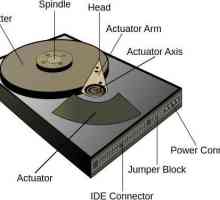 Cum să verificați hard disk-ul pentru lucru: cele două moduri cele mai eficiente
Cum să verificați hard disk-ul pentru lucru: cele două moduri cele mai eficiente Cum de a schimba un hard disk pe un laptop: Un ghid practic
Cum de a schimba un hard disk pe un laptop: Un ghid practic Cum se restabilește un hard disk
Cum se restabilește un hard disk Cum se conectează un hard disk la un computer sau laptop: instrucțiuni pas cu pas
Cum se conectează un hard disk la un computer sau laptop: instrucțiuni pas cu pas Cum se conectează cea de-a doua unitate de hard disk la computer?
Cum se conectează cea de-a doua unitate de hard disk la computer? Cum să eliminați eroarea de scriere pe discul Steam
Cum să eliminați eroarea de scriere pe discul Steam Cum de a alege un hard disk: Setări de bază
Cum de a alege un hard disk: Setări de bază Cum să înlocuiți un hard disk într-un laptop
Cum să înlocuiți un hard disk într-un laptop Dacă hard diskul nu este afișat
Dacă hard diskul nu este afișat Cum să formatați un disc pe computer
Cum să formatați un disc pe computer Cum de a alege dreptul de hard disk pentru un laptop?
Cum de a alege dreptul de hard disk pentru un laptop? Cum este clonarea hard disk-ului și ce este pentru el?
Cum este clonarea hard disk-ului și ce este pentru el? Când Windows nu văd hard diskul?
Când Windows nu văd hard diskul?
 Cum se partiționează un hard disk în partiții: instrucțiuni pentru începători
Cum se partiționează un hard disk în partiții: instrucțiuni pentru începători Computerul nu vede hard diskul extern. Ce ar trebui să fac?
Computerul nu vede hard diskul extern. Ce ar trebui să fac? Cum se partiționează un hard disk cu Acronis Disk Director
Cum se partiționează un hard disk cu Acronis Disk Director Cum să vă alăturați partițiilor unui hard disk fără a pierde date
Cum să vă alăturați partițiilor unui hard disk fără a pierde date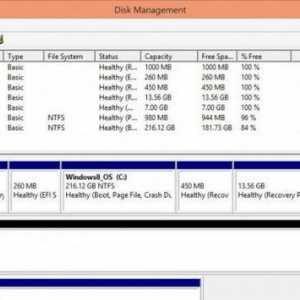 De ce laptopul nu vede hard disk-ul?
De ce laptopul nu vede hard disk-ul? Cum să verificați hard disk-ul pentru lucru: cele două moduri cele mai eficiente
Cum să verificați hard disk-ul pentru lucru: cele două moduri cele mai eficiente Cum de a schimba un hard disk pe un laptop: Un ghid practic
Cum de a schimba un hard disk pe un laptop: Un ghid practic